Windows дээр хоёр төрлийн CD дискийг шатаах боломжтой. Эхнийх нь Аудио CD , үүнийг машины стерео, гэрийн аудио систем/стерео, компьютерийн CD хөтөч гэх мэтээр тоглуулах боломжтой. Хоёр дахь нь Өгөгдлийн CD , энэ нь ихэвчлэн файлуудыг нөөцлөхөд ашиглагддаг бөгөөд үндсэндээ зөвхөн компьютер дээр тоглуулдаг. Цөөн тооны машины CD тоглуулагч нь MP3 гэх мэт форматыг дэмждэг тул өгөгдлийн CD-г унших боломжтой болно. Ийм нөхцөлд олон хүмүүс Data CD-ийн оронд Аудио CD-г бичихийг илүүд үздэг.
Аудио CD нь цаг хугацааны хувьд суурилдаг. Стандарт аудио CD нь 80 минут/700 МБ багтаамжтай. Энэ нь онолын хувьд 80 минутын дуу чимээг багтаах болно гэсэн үг юм. Хэрэв танд 2 цаг хүртэл багтаамжтай 100 МБ аудио файл байгаа бол Аудио CD-д 80 минут л бичих боломжтой. Энэ яаж байна?
Таныг Аудио CD-г шатаах үед бүх аудио файлын кодчилол нь CD-DA-ийн Улаан номны техникийн үзүүлэлтүүдийн дагуу хэвээр байна (Аудио CD нь 44.1 кГц давтамжтай 16 битийн стерео LPCM шахагдаагүй аудио юм). Тийм ч учраас энэ нь цаг хугацааны хувьд тулгуурласан бөгөөд гаралтын хэмжээ нь ихэвчлэн анхны файлын хэмжээнээс хамаагүй том байх болно.
Энэ нийтлэлээс та Windows 10, 8/8.1, 7 дээр дууг Аудио CD рүү хэрхэн бичих талаар хурдан сурах боломжтой. Үргэлжлүүлэн уншаарай.
Windows дээр 3 хялбар алхамаар дууг Аудио CD болгон бичээрэй
BlurayVid DVD бүтээгч
Windows дээр бараг бүх аудио файлыг Аудио CD-д шатаах боломжтой. Гаралтын аудио чанар нь чанарын алдагдалгүйгээр төгс төгөлдөр юм. Энэ нь үнэхээр энгийн бөгөөд хэрэглэхэд хялбар юм. Мөн та програм нь нэлээд үзэсгэлэнтэй харагдах товч загвартай болохыг олж мэдэх болно. CD бичих нь түүний нэг онцлог боловч энэ нь бүгд биш юм. Энэ нь Blu-ray/DVD зохиоход ч хүчирхэг юм.
Үнэгүй татаж авах
Алхам 1. CD-R эсвэл CD-RW дискийг компьютерийн драйвдаа оруулна уу
Компьютерийнхээ дотоод/гадаад дискний хөтчийг нээж, дараа нь CD-R (Compact Disc-Recordable) эсвэл CD-RW (Compact Disc-ReWritable) дискийг оруулна уу. Ихэнх CD тоглуулагчид CD-R болон CD-RW хоёуланг нь унших чадвартай байдаг. Хуучин CD тоглуулагчид зөвхөн CD-R ажиллах боломжтой.
Алхам 2. DVD Creator-г ажиллуулаад "CD Burner"-ыг сонго.
BlurayVid DVD Creator-ийг компьютер дээрээ ажиллуул. Сонгох олон CD/DVD/Blu-ray хэрэгслүүд байдаг. "CD шарагч" бол бидний ашиглах ёстой зүйл юм.

Алхам 3. Аудио CD-д хөгжим нэмж, дуу шатаах
CD шарагч руу дуу нэмэхийн тулд голд байгаа том дүрс дээр дарна уу. Бараг бүх форматын аудио файлуудыг амжилттай импортлох боломжтой.
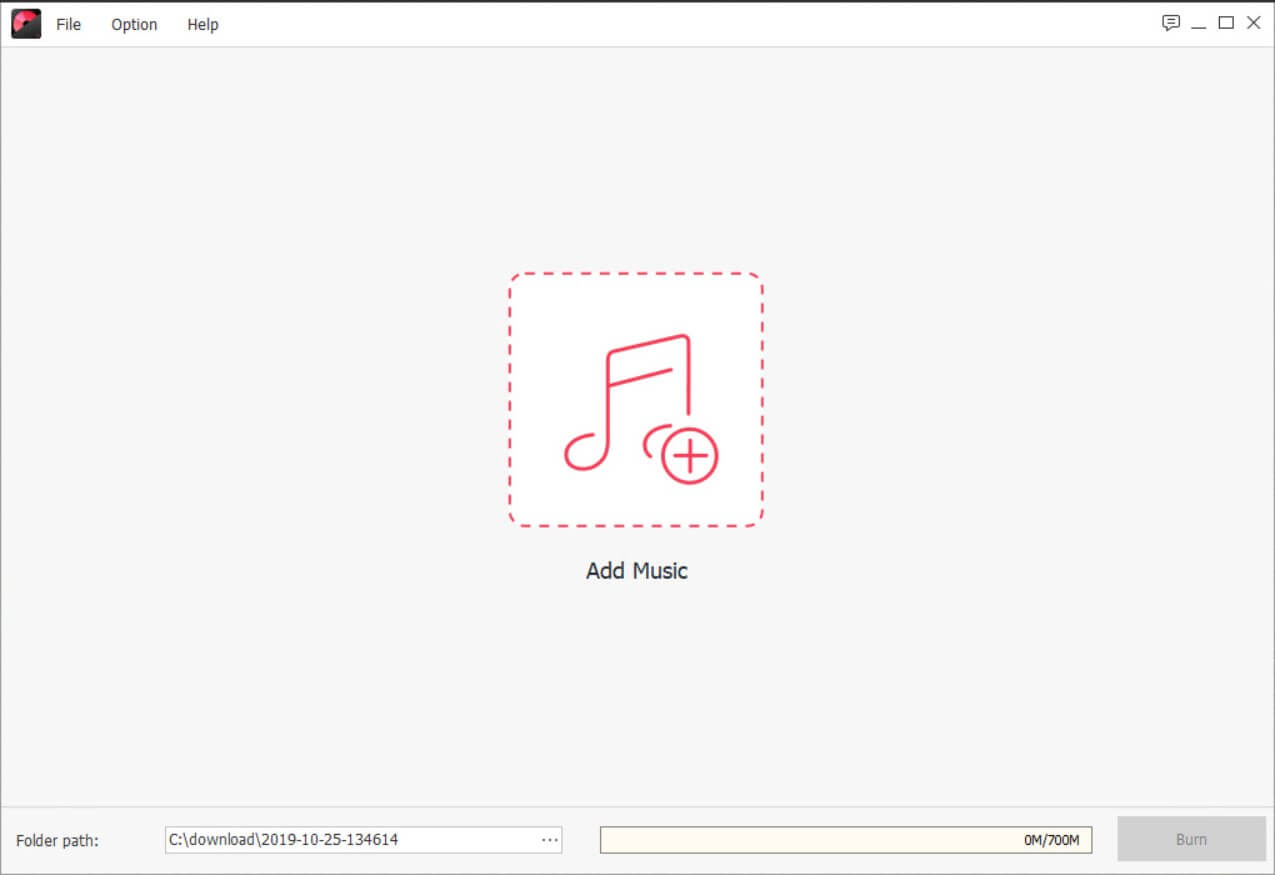
Дуунуудыг чирж дарааллыг нь тааруулж болно. Дараа нь "Шатах" дээр дарж дууг Аудио CD рүү бичиж эхэлнэ.

Техникийн үзүүлэлтүүд
Дэмжигдсэн аудио файлын формат
Dolby AC3 аудио файлууд (*.ac3)
MPEG аудио файлууд (*.mp3; *.mp2; *.m4a)
Windows Media аудио файлууд (*.wma)
Нарийвчилсан аудио кодчилол файл (*.aac)
Матроска аудио файл (*.mka)
Аудио завсрын файлын формат (*.aif; *.aiff)
Бодит аудио файлууд (*.ra; *.ram)
Алдагдалгүй аудио файлууд (*.wav; *.ape; *.flac)
OGG Vorbis аудио файл (*.ogg)
Дэмжигдсэн үйлдлийн системүүд
Windows 10/8/7/Vista/XP
Mac OS X 10.14, 10.13, 10.12, 10.11, 10.10, 10.9, 10.8, 10.7.
Туршилтын хувилбарын хязгаарлалт
"CD шарагч" болон "CD хөрвүүлэгч" нь туршилтын хувилбарт боломжгүй байна. Бүрэн хувилбарын давуу талыг ашиглахын тулд та лиценз худалдаж авах шаардлагатай болно. Туршилтын хувилбар нь зөвхөн усан тэмдэг бүхий DVD/Blu-ray дискийг бичих боломжтой.
Хэрэв танд зөвхөн CD шарагч хэрэгтэй бол Windows 10, Windows 8, Windows 7 дээр ажилладаг үнэгүй хэрэгслүүд байдаг.
BlurayVid DVD бүтээгч
Дээр санал болгож буй хувилбар бол төлбөртэй хувилбар юм. Энэ нь зөвхөн CD бичих програм хангамж төдийгүй хүчирхэг Blu-ray/DVD бүтээгч юм. Энэ нь танд маш их зардалгүйгээр гар хийцийн гайхалтай DVD бүтээхэд тусална. Татаж аваад компьютер дээрээ туршаад үзээрэй.
Үнэгүй татаж авах
Яг одоо худалдаж аваарай

